මට
උන ඇබැද්දි සහ ඒවා විසඳගත් මං (මං කිව්වෙ මෙතන මග හොඳේ)
සාමාන්යයෙන්
බස්පට වගේ මට ලොකු කොම්පීතර් දැනුමක් නැහැ. ඒත් දන්ට දෙයින් ජාමේ බේරං වසනව. ඔය
විදිහට වසනකොට ඇති වෙන පුරස්න වලට හොයාගත්ත හා ලැබුණ උත්තර මේ විදිහට පොස්ටුවකින්
දිග හරින්ට හිතුව. සමහර කරුණු කාරණා අනෙක් අයටත් වැදගත් වෙයි කියල හිතිල...
මුලින්ම blog පැත්තෙන්ම
පටන්ගන්නං... මූ අපිට බ්ලොග් කියල දෙනවද කියල ඒම
හිතන්ට එපා පෙන්ඩ්ස්
ගොඩක්
අයගෙ blog (blog theme) එක screen එකෙ ගානට සෙට් වෙන්නෙ නෑ. 4/3ක් වගේ තමා පෙන්නන්නෙ. ඒ නිසා මේක හදා
ගන්ට ‘වම් පැත්තෙ තියෙන Main Menu එකේ Theme වලින් අපි ගත්ත theme එක ළඟ පෙන්නන customize බටන් එකෙන් ඇතුළට
ගිහින් තියෙන Adjust widths වලින් හදා ගන්න පුළුවන්. වැඩි
ඉඩක් post එකටත්, sidebar වලට යන
අඩුම ඉඩත් බලල දෙන්න.
එතනම
පහල තියෙන Layout එකෙන් කොලම් (column) ගණන හදා ගන්න පුළුවන්.. 2ද 3ද කියල. වඩාත්ම හොද, post එක ඇරුනහම තව එක කොලම් එකක් තියෙන එක.. කැමති පැත්තක. එතකොට blog කියවන කට්ටියට ඒක පහසුවක්. column 2,3ක්
තිබ්බත් ගැටළුවක් නෑ ඉතින්. හැබැයි එතකොට post එකේ font සයිස් එක වැඩි කරන්න වෙනව ටිකක්. ඒ වගේම font
කලර් එක background පාටට ප්රතිවිරුද්ධ පැහැයක් උනොත් ඒක
කියවන කෙනාට තවත් ලේසි වෙයි.
--------
ආයෙ
3rd party template එකක් භාවිතා කරනවා නම් ඒක load වෙන්න යන වෙලාව වැඩිද කියල බලන්න ඕන. ඒ වගේම post එකට දාන photo බර වැඩි (high quality) නම් ඒවා අඩු කරන්න ඕන. වැඩකෑලි වැඩි
සහ load වීම මන්දගාමී නම් කියවන්න එන අය ඒකට වැඩි
කැමැත්තක් දක්වන්නේ නෑ.
දීල
තියෙන theme වලින් notable වගේ ඒවා නොවන Simple, Ethereal, Awesome Inc... වගේ උනොත් එන අයට ඒක පහසුයි. (Tile මාදිලියේ නොවන web ආකාරයේ ඒවා).
--------
එතකොට
post එකට වෙන් වෙන column එකට අමතර එන අනෙක් column
(sidebar) වල තියෙන්න ඕන අනිවාර්යය
දේවල්/ gadget ටිකක් තමා -
Profile කියන gadget - තමුන් කවුද, කියවන අයට දන්වන්න
එක (කැමති නම්)
Blog Archive කියල එන ලියපු post පෙලට දක්වන gadget එක. මේක සමහර අයගෙ අන්තිමට තියෙන නිසා එන අය දකින්නෙ නෑ බොහෝ විට.
Labels - වර්ගීකරණ තෝරා ගෙන post කියවන අයට ලේසි
වෙන්න
Followers - එන අයට follow කරල අලුත් post ගැන දැනගන්න.
Popular Post - වඩාත්ම එන අය කැමති වූ post පෙන්වීමට
Contact Form - එන අයට පුද්ගලිකව අදහසක්, ගැටළුවක්
ලියන්නාට ලබා දෙන්න. මේක ගොඩක් අය නොදාල තියෙන සහ දැමිය යුතු එකක්. මේවා වගේම
අනිත් gadget වන adsence, HTML Codes, Image,
Text, List... ගැන කට්ටිය ඉතිං දන්නව නෙව...
--------
ගොඩක්
අය post එකකට comment එකක් දාන්නෙ Notify me (☑️)ටික් කරල..
ආපු කමෙන්ට් mail එකෙන් බලන නිසා පරණ post වලට දාන අලුත් comment මිස් වෙන්න පුළුවන්. ඒ
නිසා Main Menu එකෙන් එන comment සෙක්ෂන් එකටත් ගොඩ වෙලා බලන්න.
--------
ආයේ
අපි Header එකට දාන photo එක ගානට fit වෙන එකක් වෙන්න ඕන. නැත්තං blog එකෙ ඉඩෙන්
භාගයක්ම අරගන්නවා header photo
එකට.
ඉස්සර
නම් ගූගලය ගොඩක් ඒවා හදන්න පහසුකම් දුන්න. කස්ටිය නිතර හදාගන්න සහය ඉල්ලන හින්දද
වෙන මක්ක හින්දද මන්ද blog පැත්ත බලන්නෙවත් නෑ googleය දැන්.
*****************
කියවන
එක auto ලියවෙන software
තිබ්බත් ඒවා රාජකාරි තැන, පාසල් වගේ තැන්වල පාවිච්චි කරන්න බැහැ සමහර වෙලාවට...
ඉතින් ඒ නිසා අපිට Unicode හෝ normal text විදිහට type කර
ගන්නම වෙන වෙලාවල් එනව.
සිංහල
unicode වලින් type කරද්දී වෙන අකරතැබ්බයක් තමයි සමහර
අකුරුත් හා ඉල්පිලි පාපිලි ඇතුව හරියට type කරන්න බැරි
වෙන එක. මේකට විසඳුමක් විදිහට වෙන software ආයේ download
කරන්න ඕනෙ නෑ windows වල default එනව ‘Charachter Map’
කියල එකක්, එකෙන් පුළුවන් මේ අමාරුවෙන් ගැලවෙන්න. Font
ලයින් එකේ ඉස්කෝලේ පොත සිලෙක්ට් කරගෙන පල්ලෙහාට ගියහම හැම අකුරමත්, ඉල්පිලි
පාපිලිත් තියෙනවා. mouse එක click කරලා ඕන අකුර, පිල්ලම එතන ගහගත්තා copy කරා
අදාළ තැන past කර ගත්ත. මේකට සම එකක් word වල දීල තියෙනව. ඒ නිසා word වලින් මේ වැඩේ
කරගන්නත් පුළුවන්.
All programe > Accessories >
System Tool > Charachter Map. නැත්තනම්
search එකේ Charachter Map කියල හොයල ගන්නත් පුළුවන්.
ඔය Accessories වල වැඩ පහසු කරන පොඩි පොඩි ගැජට් තියෙනව අපි නොදන්න.
ඒ
වගේ හදිස්සියකදි unicode software හොයා හොයා ඉන්න බැරි උනොත් google translator එකට ගිහින් එතැන type කරලා ඕන තැන paste කර ගන්න පුළුවන්.
ඒ
වගේ type කරගත්ත දේ තියෙන්නෙ එකම font style එකකින්. මොකද Iskola Potha ෆොන්ට් එක වෙන font style එකකට කෙලින්ම මාරු කරන්න බැ. මේ නිසා සමහරු සිංහලෙන්ම ඒ කියන්නෙ ‘FM’ fonts වලින් අමාරුවෙන් උනත් type කරනවා. (පුරුදු අයට නම් ගානක් නෑ. මටත් මුල් කාලේ අමාරු උනා). මේකට
විකල්පයක් විදිහට converter software එකක් හෝ online converter එකක උදව් ගන්න පුළුවන්. සිංහල type අමාරු අයට
හදිස්සි වෙලාවක මේ ක්රමේ බොහොම වටිනවා. කාලෙත් ඉතුරුයි. මේ තියෙන්නෙ ඒ වගේ online converter site
එකක්. උඩ තීරුවේ copy කරාම unicode අකුරු පහල තීරුවේ fm type එකෙන් convert වෙලා එනව. එකත් අර විදිහටම
අදාළ තැනට copy කර ගන්න විතරයි තියෙන්නෙ. දැන් විවිධ
විදිහට සිංහල font භාවිතා කරන්න පුළුවන්. site එක -
https://projects.malinthe.com/converter/
අර
කිව්ව විදිහට නැතුව සමහරු පුරුදු වෙලා ඉන්නවා සිංහලෙන්ම.. ඒ කියන්නෙ FM fonts වලට අමාරුවෙන් හරි හුරු වෙලා (රජයේ
ලිපි ලියන තැන්වල වගේ) කරන අය එයාටල මේ software
ලේසියෙන්ම install කරගෙන ඉස්පිලි, පාපිලි හරියට නොඑන ප්රශ්නෙ
වලක්ව ගන්න පුළුවන්. පොඩිම පොඩි pluging software එකක් වගේ හින්ද ram එකට දැනෙන්නෙත් නෑ. (සමහර
virus guard වලින් block කරන්නත් පුළුවන්. එත් virus නොවන හින්ද guard එක පොඩ්ඩක් ස්ටොප් කරලා මේක ඕන් කරලා ආපහු guard එක run කරත් කිසිම ගැටළුවක් ඇති වෙන්නෙ නෑ). Software එකේ නම KeyRep. මෙන්න ගන්න -
ඒවගේම
තමයි අපි ගහගත්තු screenshot එකක හරි scan කරගත්ත file එකක තියෙන පැහැදිලි ඉංග්රීසි
කොටස් හෝ පොත් පිටු කොහොමද word file එකකට, text එකකට ගන්නෙ කියන එක ප්රශ්නයක්.
මේකනම් කාර්යාල හා පාසල් අයට ගොඩක් වැදගත්. මොකද දිග වැඩි එකක් type කර කර ඉන්නත් බෑනෙ. එතකොට මෙන්න මේක කරන්න පුළුවන්. මේකට අපි ගාව
තියෙන windows software පැකේජ්
එකේ එන One Onte එකින්.
Open කරා one note එක. insert ගිහින් pictures තෝරලා අදාළ photo එක ගන්නත් පුළුවන් නැත්තන් ඇදල (drag) දාල
ගන්නත් පුළුවන්. ඊට පස්සෙ right click කරලා එන menuවෙ copy
text from picture දීල. ඊට යටට ගිහින් හිස් ඉඩේ ආපහු right click කරලා paste option
වල තුන්වෙනියට ඇති keep only text (T) දෙනවා.
ඔන්න එතකොට word format එකෙන් (text වලින්) අර photo එකේ හෝ scan file එකේ තිබ්බ ටික එනව.
ඔන්න
screenshot එකක් හරි scan කරගත්ත සිංහල එකක් හරි
තිබ්බොත් බැරිද අර වැඩේ.. බැරි නෑ. ඒකට කරන්න ඕන අදාළ සිංහල අකුරු තියෙන file එක google drive එකට
දාල ඒක right click කරලා google doc කරනවා. ඊට පස්සෙ doc ගිහින් අර උඩ එකේ විදිහට text එකකට අපිට ඕන file එක convert කර ගන්නවා. මේකටයි අර උඩ විදිහටයි
දෙකටම ටිකක් පැහැදිලි screenshot හරි scan කරපු එකක් හරි ඕන කරනවා. ඒ වගේම ඒක අඳුරුයි නම් අර FastStone හරි වෙන software එකකින් හරි ලයිට් කරලා අරං convert කර ගන්න පුළුවන්. හෙල්ලිලා වැදිච්ච, බොඳ වගේ අකුරු නම් අමාරු වෙයි...
බොහෝ දුරට.
 |
| Note, Doc හා Drive පහසුකම ලබා දෙන google |
සමහර
වෙලාවට අපිට අපේ එක එක වැඩ කරගන්න වෙනත් software ඕන වෙනවා...
නොමිලේ භාවිත කළ හැකි ඒවා හොයන මං වගේ අයට. ඉතින් මේකට හොඳ හා යම් ආරක්ෂිත තැනක්
විදිහට දක්වන්න පුළුවන් මේ වෙබ් අඩවිය. එයින් පුළුවන් හොඳ සොයා ගැනීමක් කර ගන්න
තමුන්ට අවශ්යය කරන software එක. Site එකේ නම file Hippo. මෙන්න -

සමහර
විට අපිට photo වල සුළු සුළු සංස්කරණ කරගන්න ඕන වෙන
වෙලාවල් එනව. මේ free software
එක ඒකට කියාපු විසඳුම. ඒ වගේම professional වැඩ කරන අයත්
මේක භාවිතා කරනවා සමහර ලේසි වැඩ කරගන්න. මාත් photoshop
වලින් කරගන්න පුළුවන් උනත් මේකෙන් කරගන්න වැඩ තියෙනවා.. පහසුව නිසා. resize,
contact sheet, slideshow, watermark, වගේ දේවල් වලට. අනික
මාදිලි ගණනාවකින් තියෙන photo document මේකෙන් පහසුවෙන් නරඹන්න පුළුවන් (psd, video file පවා) කිසිම stuck වීමක් නැතුව.. screenshot ගහන්නත් පුළුවන්. (මුකුත්
නැති/ හදිසි වෙලාවක screenshot ගහගන්ට ඕන උනොත් PrtSc SysRq බට්න් එක click කරලා paint, word
වගේ default එන වැඩසටහනක open
වෙලා තියෙන pic එක උඩ past කරන් save කර ගන්ට පුළුවනි). පින්තූරයක් oil paint, sketch, Bump Map වලට හරව ගන්න පුළුවන් එක click එකෙන්. මෙන්න
-
 |
|
සමහර
වෙලාවට කෙනෙක්ට ඕන වෙන්න පුළුවන් video එකක audio එක විතරක් අයින් කරලා ගන්න. මේකට ලේසිම software එක තමයි ගොඩ දෙනෙක් ගාව තියෙන movie, music video බලන VLC player එක. මේකේ
CTRL + R (නැත්තං fist බාර් එකේ තියෙන media එකේ මැද හරියට වෙන්ට
convert /save කියල තියේ) ටයිප් කරාම converter panel එක එනව. එකෙන් video to audio විතරක්
නෙමේ අවශ්යය වෙන වෙන හැඩයන් වලට තමුන් ගාව තියෙන media file හරව ගන්න පුළුවන්. ඕන නම් setup එක -
මටනම්
මේ අවුල වෙලා තියෙනවා. මොනා හරි ගණන් ටිකක් එකතු කරලා, අඩු කරලා පස්සෙ වෙන ගානක්
හදල ඉවර වෙනකොට ඉස්සරින්ම ආපු පිළිතුර ඕන උනොත්.. අමතකත් වෙලා. මේකට windosල දෙන cal එකේ option එකක් තියෙනවා default එන්නෙ නැති. Cal එක open කරලා view
ගිහින් මැද හරියේ තියෙන history එක click කරන්න නැත්තන් CTRL + H ඔබල history ගන්න. ඒ mood එක අරං ඊට පස්සෙ හදන ගණන් වලදි තමා පිටිපස්සට (back) යන්න පුළුවන්. ඒ නිසා නිතරම ඒක දාගෙන තියා ගන්න එක ඇඟට හොඳයි. මටනම්
මේක සෑහෙන උදව්වෙලා තියෙනවා.
අර
උඩින් කිව්වා විදිහට නැතුව සමහර අයට ඕන වෙනවා තමුන්ටම video එකක් හදා ගන්න හරි video එකක් edit කරන්න හරි. එකට තියෙන සරල හා දියුණු software
එකක් හැටියට මම දකින්නෙ windows Xp වල එන Windows Movie Maker. ඉතින් මේක තියෙයි ඈ අනෙත් windows වල...
එහෙනම් මෙන්න... ලේසියෙන්ම video edit කරගන්න.
MP3 එකක් cut කරගන්න ඕනද..?. මේ Software එක තිබ්බට කිසිම stuck වීමක් නෑ computerරේ. video edit කරන
එක පෙන්වල audio edit කරන්න හැටි නොකිය බෑනෙ. නේ..
මැකී
ගිය file මොනාහරි නැවත ගන්න ඕන උනොත්..
Pandora Recovery හා Recuva - Recovery
Software
අවසානෙට
ලියා තබන වග නම් -
අවසානෙ
දෙයක් මතක් කොරන්ට මේ හැදුවෙ. අපි ගාව තියෙන ඔය මෘදු යැයි සලකන ware වලින් අපි නොකරගන්න සමහර වැඩ කෑලි කොරගන්න පහසුකමත් තියේ. නොදන්න කොම
හින්ද ඉතින් මග ඇරෙනවා.. ටිකක් ඒ software අතපත ගාල
බැලුවොත් හොයා ගන්න පුළුවන් වෙයි ඒ වගේ කලින් නොදන්න වැඩ කෑල්ලක්. Software එක අනිප්පැත්ත ගහල බැලුවත් අවුලක් නෑ නොවැ මොකද ඔය හැම මුරුදුකාංගයෙම
එනවනෙ default කියල පෙර හිටිය තැනටම ගාටන්න පුළුවන්
විධානයක්. හැබැයි කෝකටත් පරිස්සමින් හත්පොලේ ගාගෙන software එක කම්බස් උනොත් මං නෑ... ඕන්නං ඔය රෑ බදුලු බස්පව හරි, වැම්පයර ඩ්රකි
හරි, පංච කෙලින නිදියව හරි අල්ල ගන්නට ඒකයි ඇත්තෙ. මං ලිස්සුව.. (මෙතැන මං කිව්වෙ
මටම තමා.. ඈ)




















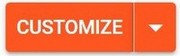


















.jpg)
.jpg)